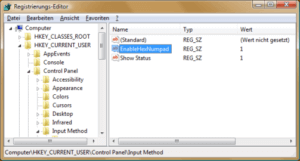Seit jeher kann man in Windows über eine gehaltene [Alt]-Taste und die Eingabe eines Zeichencodes auf der numerischen Tastatur beliebige Zeichen in die aktuelle Anwendung einfügen. Aber wie sieht das mit hexadezimal notierten Zeichencodes aus? Wir zeigen, Sie auf der numerischen Tastatur Sonderzeichen hexadezimal eingeben.
Sonderzeichen hexadezimal eingeben
Ist die Hex-Eingabe freigegeben, gehen Sie so vor:
Halten Sie die Taste [Alt].
Drücken Sie die Plustaste am Ziffernblock.
Geben Sie den Hexcode ein (Ziffern vom Ziffernblock, Buchstaben von den Texttasten).
Lassen Sie die [Alt]-Taste wieder los.
Nun sollte das zugehörige Zeichen eingefügt worden sein.
Beachten Sie, dass zwar die Hex-Ziffern A-F auf der Haupttastatur verwendet werden, die Ziffern darüber aber nicht zur Hex-Eingabe taugen. Sie müssen also unbedingt die Ziffern von der numerischen Tastatur rechts verwenden.
Hexadezimale Eingabe testen
Folgende Tastenkombination sollte einen zum Beispiel den Klammeraffen (@-Symbol) erzeugen, der den heaxdezimalen Zeichencode 040 (Dezimal 64) hat:
[Alt] [+] [4] [0]
Erscheint dagegen die öffnende Klammer, dann klappt die hexadezimale Eingabe nicht, denn 40 ist der dezimale Zeichencode der Klammer. Ist das der Fall lesen Sie im nächsten Abschnitt, wie Sie die hexadezimale Funktion aktivieren.
Hexadezimale Eingabe freischalten
Starten Sie den Registrierungs-Editor mit der Tastenkombination [Win – R] und der Eingabe von regedit.
Öffnen Sie den Eintrag HKEY_CURRENT_USERControl PanelInput Method
Hier muss die Zeichenfolge EnableHexNumpad enthalten und sein Wert auf 1 gesetzt sein.
Falls nicht, klicken Sie auf Bearbeiten – Neu – Zeichenfolge.
Geben Sie als Namen EnableHexNumpad ein und drücken Sie [Return].
Klicken Sie doppelt auf den neuen Eintrag.
Geben Sie dann eine 1 ein.
Starten Sie den Computer neu.